Situatie
Întâlnirea cu „Error Code 30005: CreateFile failed with 32” de fiecare dată când lansați un joc pe PC poate fi frustrant. Această eroare apare de obicei atunci când rulați jocuri protejate de serviciul Easy Anti-Cheat.
Solutie
Pasi de urmat
Mai întâi, efectuați câteva verificări preliminare
Înainte de a vă apuca de reparații avansate, este o idee bună să efectuați următoarele verificări preliminare.
Utilizați software sau fișiere de hacking pentru a obține un avantaj în joc?
Dacă da, ar trebui să le eliminați.
– Închideți orice alt program care rulează în paralel cu jocul.
– Închideți orice software de optimizare grafică pe care îl utilizați.
Ați modificat fișierele jocului? Dacă da, va trebui să anulați aceste modificări sau să reinstalați jocul de la zero.
Puteți aplica soluțiile rămase dacă niciuna dintre verificările de mai sus nu vă ajută.
Ștergeți fișierul EasyAntiCheat.sys
„EasyAntiCheat.sys” este un fișier care conține informații de lansare pentru jocurile dvs. De fiecare dată când lansați un joc, Easy Anti-Cheat se asigură că fișierele jocului nu au fost modificate și creează acest fișier. Cu toate acestea, dacă această operațiune este întreruptă din anumite motive, este posibil să întâmpinați această eroare.
În majoritatea cazurilor, ștergerea fișierului EasyAntiCheat.sys ar trebui să forțeze programul Easy Anti-Cheat să îl recreeze și să remedieze eroarea.
– Accesați folderul director al jocului cu care aveți probleme. De cele mai multe ori, îl veți găsi într-un subfolder al folderului Program Files (x86) de pe unitatea unde este instalat sistemul dvs. de operare.
– Deschideți dosarul EasyAntiCheat sau EasyAntiCheat_EOS.
– Localizați fișierul EasyAntiCheat.sys sau EasyAntiCheat_EOS.sys în dosar.
– Faceți clic dreapta pe fișier și faceți clic pe pictograma Ștergere.
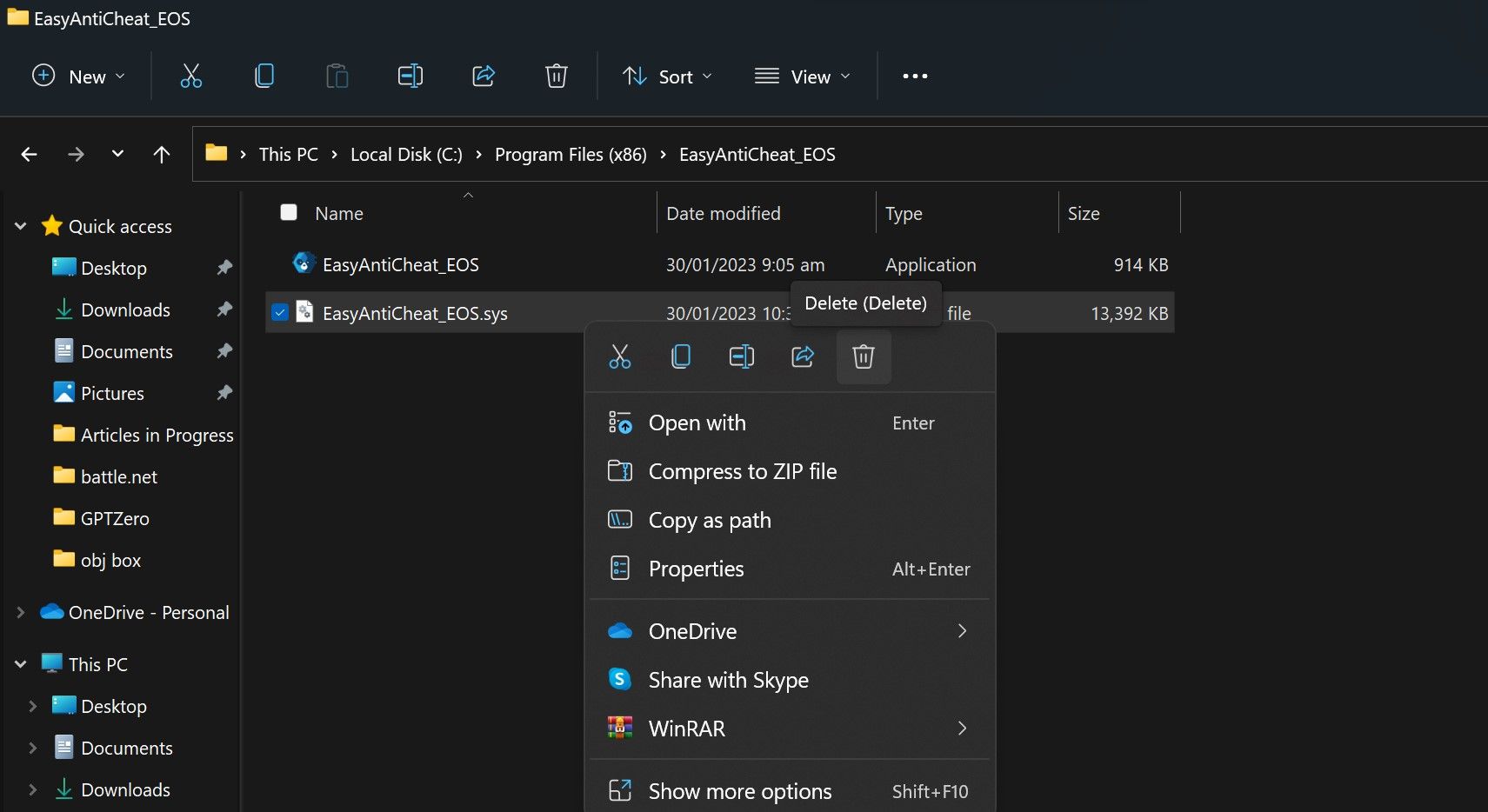
Dacă întâmpinați erori în timpul ștergerii fișierului, Easy Anti-Cheat rulează probabil în fundal. Pentru a-l opri, apăsați Ctrl + Shift + Esc pentru a deschide Task Manager, selectați Easy Anti-Cheat în fila Procese și faceți clic pe End Task în partea de sus pentru a-l închide.
După aceea, ar trebui să puteți șterge fișierul fără probleme.
Repararea fișierelor de joc corupte
Dacă unele dintre fișierele dvs. de joc au devenit corupte, Easy Anti-Cheat le poate considera falsificate. În acest caz, va trebui să reparați fișierele de joc afectate pentru a remedia eroarea.
Permiteți lista Easy Anti-Cheat în Windows Defender sau Antivirus
Deși Easy Anti-Cheat este un program de încredere, Microsoft Defender sau software-ul dvs. antivirus îl pot semnala în mod eronat ca o amenințare și îl pot bloca. Acest lucru poate împiedica Easy Anti-Cheat să ruleze, ducând la mesajul „Error Code 30005: CreateFile failed with 32”.
Pentru a verifica această posibilitate, puteți dezactiva temporar Windows Defender sau programul dvs. antivirus. Dacă acest lucru rezolvă problema, ar trebui să allowlist Easy Anti-Cheat atât în Windows Defender, cât și în programul antivirus pentru a le împiedica să îl blocheze în viitor.
Puteți permite cu ușurință listarea unui program în Windows Firewall, accesând Panoul de control. În mod similar, îl puteți permite în orice program antivirus terță parte. Consultați site-ul web al programului antivirus pentru instrucțiuni despre cum să permiteți listarea aplicațiilor în acel software specific.
Dezactivați Kernel-Mode Hardware-Enforced Stack Protection
Activarea Kernel-mode Hardware-enforced Stack Protection, o caracteristică de securitate pentru Windows, poate interfera cu software-ul Easy Anti-Cheat, după cum a raportat un utilizator într-un forum al Microsoft Community.
Deși această caracteristică este concepută pentru a împiedica software-ul rău intenționat să interfereze cu sistemul de operare, ea poate intra uneori în conflict cu programe de încredere precum Easy Anti-Cheat. Un utilizator a confirmat într-un thread Reddit că dezactivarea acestei funcții de securitate a rezolvat problema. Puteți încerca să o dezactivați pe PC-ul dvs. pentru a vedea dacă se rezolvă problema.
– Faceți clic pe pictograma de căutare din bara de activități, tastați Windows Security în caseta de text și apăsați Enter.
– Navigați la fila Securitate dispozitiv din bara laterală din stânga.
– Faceți clic pe opțiunea Core isolation details din panoul din dreapta.
– Dezactivați comutatorul de la Kernel-mode Hardware-enforced Stack Protection.
– Reporniți PC-ul pentru ca modificările să intre în vigoare.

Asigurați-vă că serviciul Easy Anti-Cheat rulează
Easy Anti-Cheat se bazează pe un serviciu numit EasyAntiCheat. Dacă acest serviciu nu rulează pe PC-ul dvs., s-ar putea să întâmpinați erori. Pentru a evita acest lucru, va trebui să vă asigurați că serviciul EasyAntiCheat rulează.
– Deschideți aplicația Servicii utilizând meniul de căutare.
– Găsiți serviciul EasyAntiCheat pe listă.
– Dacă acesta rulează deja, nu trebuie să faceți nimic. Dacă nu rulează deja, faceți clic dreapta pe el și selectați Start.
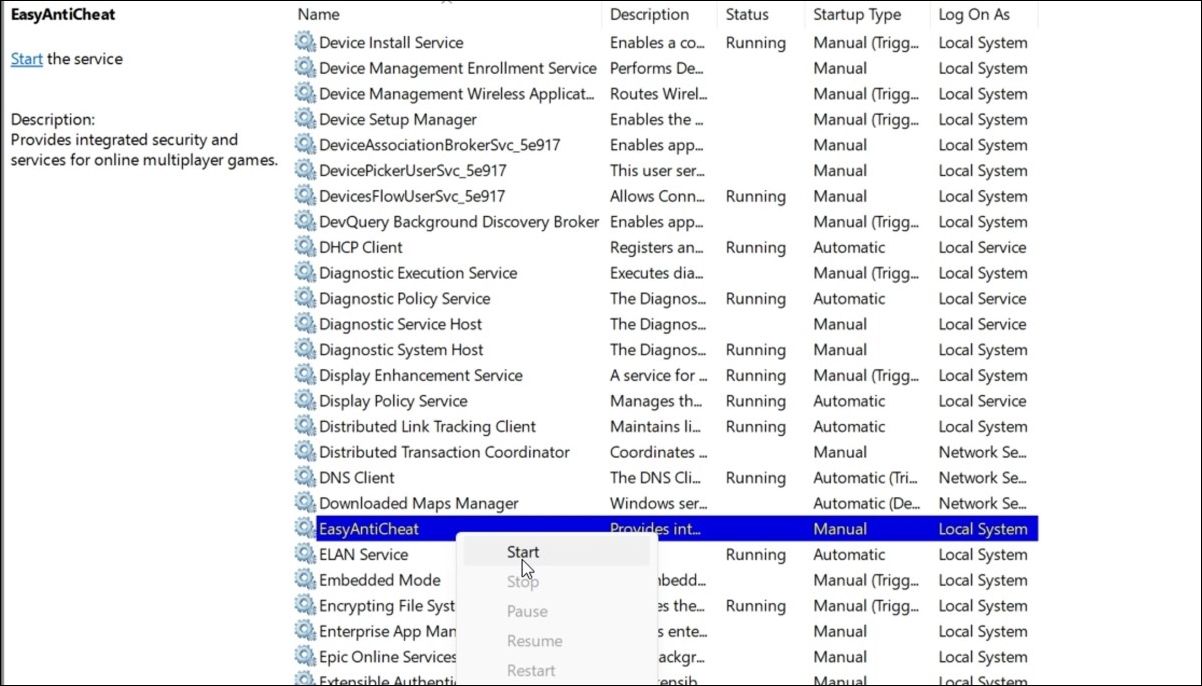
Repararea sau reinstalarea programului Easy Anti-Cheat
Dacă niciuna dintre soluții nu funcționează și programul Easy Anti-Cheat tot nu funcționează corect, puteți încerca să reparați programul.
– Mergeți la folderul de instalare al jocului dvs. Dacă ați instalat jocul prin Steam, deschideți clientul Steam, faceți clic dreapta pe joc și selectați Proprietăți. Apoi, alegeți Fișiere locale > Răsfoire.
– Închideți clientul Steam și păstrați folderul de instalare deschis.
– Reveniți la folderul EasyAntiCheat și faceți dublu clic pe fișierul de instalare Easy Anti-Cheat.
– Faceți clic pe butonul Repair Service.
– Așteptați finalizarea procesului, apoi faceți clic pe Finish.
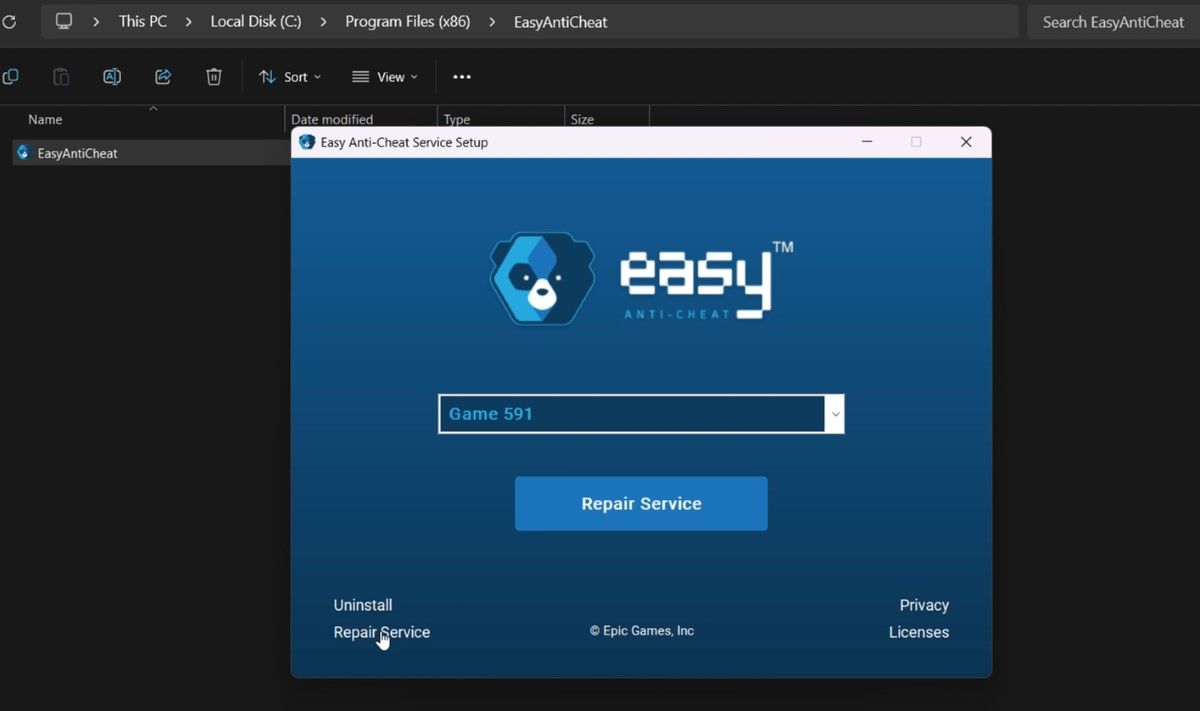
Dacă eroarea persistă, ar trebui să luați în considerare reinstalarea programului Easy Anti-Cheat ca ultimă soluție. Pentru a face acest lucru, urmați aceiași pași explicați mai sus și rulați din nou fișierul de instalare Easy Anti-Cheat.
În loc să faceți clic pe Reparare, faceți clic pe Dezinstalare în colțul din stânga jos. După aceea, faceți clic pe Install Easy Anti-Cheat. Apoi, faceți clic pe Finish (Terminare).
Deși un software precum Easy Anti-Cheat este esențial pentru detectarea și prevenirea trișării, acesta poate funcționa ocazional defectuos din diverse motive. Sperăm că aplicarea soluțiilor de mai sus a rezolvat problema „Error Code 30005: CreateFile failed with 32” de pe PC-ul dvs. și ați revenit la jocurile obișnuite.

Leave A Comment?